無線鼠標怎么連接電腦筆記本 無線鼠標連接筆記本電腦的方法介紹
更新日期:2024-03-21 22:07:58
來源:轉載
手機掃碼繼續觀看

無線鼠標相比有線鼠標來說,使用起來更加便捷,因此不少用戶都想給自己的電腦連接此類鼠標使用。我自己在家也都是用無線鼠標的,這樣拿來拿去不用拖著一根線走,很方便,那么無線鼠標怎么連接電腦筆記本呢?本文小編就來給大家分享下具體的方法介紹,快來看看吧。

工具/原料
系統版本:windows10系統
品牌型號:聯想電腦
無線鼠標怎么連接電腦筆記本
1、準備好通過藍牙連接的無線鼠標和電腦。

2、給無線鼠標放上電池,保證鼠標可以正常使用。
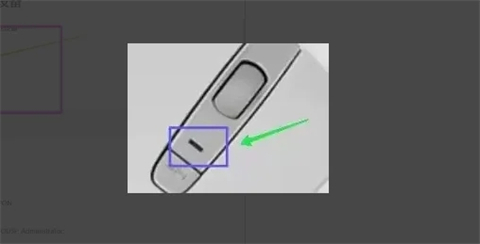
3、長按“底部藍牙對碼”鍵3s,藍牙燈快閃(如圖綠色箭頭處)。
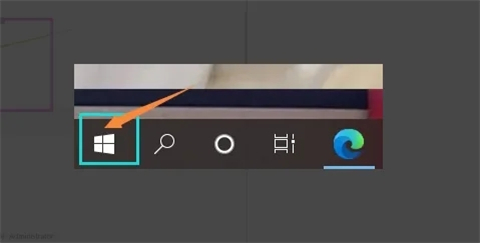
4、打開電腦中左下角“開始”鍵,再點擊設置,如圖。
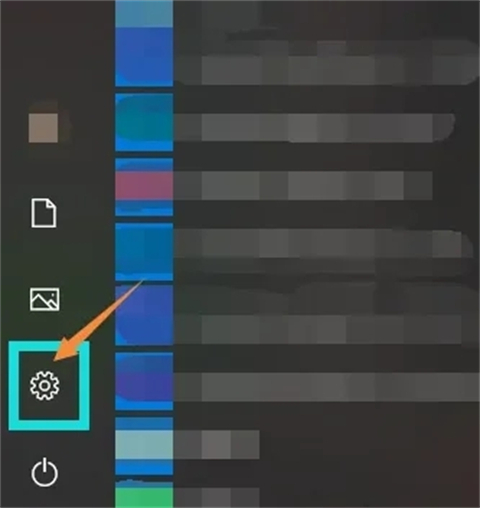
5、點擊“設備”。
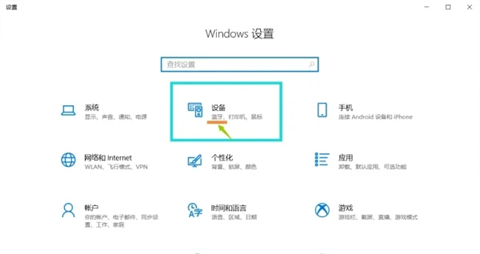
6、打開藍牙,找到鼠標的設備名稱,連接即可。
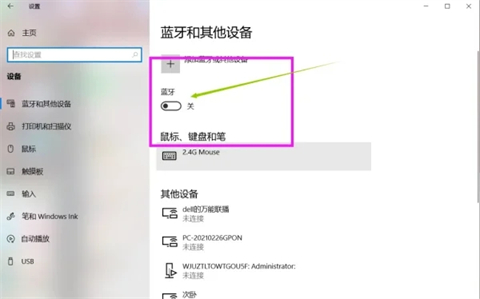
總結:
1、準備好通過藍牙連接的無線鼠標和電腦。
2、給無線鼠標放上電池,保證鼠標可以正常使用。
3、長按“底部藍牙對碼”鍵3s,藍牙燈快閃(如圖綠色箭頭處)。
4、打開電腦中左下角“開始”鍵,再點擊設置,如圖。
5、點擊“設備”。
6、打開藍牙,找到鼠標的設備名稱,連接即可。
以上的全部內容就是系統為大家提供的無線鼠標怎么連接電腦筆記本的幾種具體操作方法介紹啦~希望對大家有幫助~系統感謝您的閱讀!
該文章是否有幫助到您?
常見問題
- monterey12.1正式版無法檢測更新詳情0次
- zui13更新計劃詳細介紹0次
- 優麒麟u盤安裝詳細教程0次
- 優麒麟和銀河麒麟區別詳細介紹0次
- monterey屏幕鏡像使用教程0次
- monterey關閉sip教程0次
- 優麒麟操作系統詳細評測0次
- monterey支持多設備互動嗎詳情0次
- 優麒麟中文設置教程0次
- monterey和bigsur區別詳細介紹0次
系統下載排行
周
月
其他人正在下載
更多
安卓下載
更多
手機上觀看
![]() 掃碼手機上觀看
掃碼手機上觀看
下一個:
U盤重裝視頻











